Korjaa Windows 8/10 Live Tiles ei päivity
Äskettäin minulle tuli asiakas Windows 10 -tietokoneella, jossa oli live-ruutuja, joita ei päivitetty. Yhdistäessäni hänen tietokoneeseensa olin yllättynyt nähdessäni, että elävät laatat eivät vain päivittyneet, vaan niissä oli nämä oudot pienet alaspäin osoittavat nuolet eikä mitään muuta. Ennen kuin liitin tietokoneen, epäilin, että ongelma saattoi olla vain se, että Internet ei toiminut kunnolla ja siksi laatat eivät päivittyneet.
Internet kuitenkin toimi hyvin, mutta laatat eivät kuitenkaan. Leikittyämme monien tavaroiden kanssa ja kysyttyämme useita kysymyksiä, pystyimme selvittämään, mikä ongelman aiheutti. Tässä artikkelissa opastan sinut läpi kaikki erilaiset menetelmät, joilla voit yrittää saada live-laattasi taas toimimaan Windows 8 :ssa tai Windows 10:ssä.

Tapa 1 – Asenna Store Apps uudelleen
Ensimmäinen asia, jonka voit yrittää, on poistaa ja asentaa uudelleen sovellukset, jotka eivät päivity. Voit poistaa Store -sovelluksen napsauttamalla sitä hiiren kakkospainikkeella ja valitsemalla Poista(Uninstall) .

Palaa sitten Windows Storeen(Windows Store) , napsauta kolmea pistettä oikeassa yläkulmassa ja napsauta sitten Oma kirjasto(My Library) .
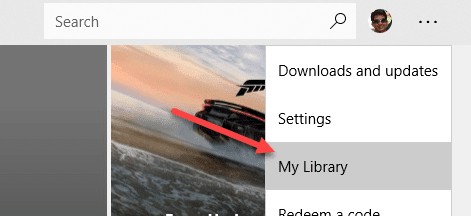
Nyt näet luettelon kaikista aiemmin asentamistasi sovelluksista. Napsauta(Click) pientä latausnuolta niiden sovellusten vieressä, jotka haluat asentaa uudelleen.
Tapa 2 – Suorita sovellusten vianmääritys
Voit myös ladata Microsoftilta App (Microsoft)Troubleshooterin(App Troubleshooter) , joka voi korjata yleisiä ongelmia sovelluksissa ja Windows Storessa(Windows Store) .
https://support.microsoft.com/en-us/help/4027498/windows-10-run-the-troubleshooter-for-apps
Vianmääritystoimintoa käytettäessä se näyttää haluavan sinun käyttävän Microsoft - tiliä, mutta en ole täysin varma miksi. Se antaa eräänlaisen varoituksen, mutta voit jatkaa ja se havaitsee ongelmat ja yrittää automaattisesti korjata ne.
Voit myös napsauttaa Käynnistä(Start) , kirjoittaa vianmääritys(troubleshoot) ja painaa Enter . Napsauta sitten Windows Store -sovellukset(Windows Store Apps) , joka sijaitsee tällä hetkellä kokonaan alareunassa.

Tapa 3 – Palauta Windows 10
Seuraavaksi voit yrittää palauttaa viimeisimpään palautuspisteeseen, joka toimi oikein. Asiakkaani tapauksessa tämä korjasi ongelman, koska hän oli asentanut jonkin kolmannen osapuolen virustorjuntaohjelman ( Avast ), joka ei ollut yhteensopiva Windows 10 :n kanssa .
Kun teimme palautuksen, kaikki toimi taas hyvin. Mukava asia Windows 10 : ssä on, että se luo automaattisesti palautuspisteen aina, kun asennat uuden ohjelmiston, joten voit aina palata asennusta edeltävään pisteeseen. Jos sinulla alkoi ilmetä live-ruudun päivittymisongelma jonkin ohjelmiston asennuksen jälkeen, kannattaa yrittää palauttaa tai poistaa ohjelma.
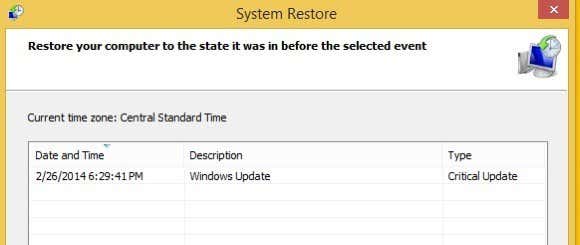
Huomaa kuitenkin, että asennuksen poistaminen ei välttämättä korjaa ongelmaa, koska jotkin ohjelmat eivät poista kaikkea rekisteristä. Palauttaminen palautuspisteestä poistaa kaiken, mitä ohjelma on lisännyt rekisteriin. Voit lukea edellisen viestini, jos haluat oppia lisää järjestelmän palauttamisesta(System Restore) .
Tapa 4 – Levyn puhdistus
Toinen asia, jonka voit yrittää, on puhdistaa järjestelmätiedostot, mikä voi tyhjentää sovelluksen välimuistin. Napsauta (Click)Käynnistä(Start) ja kirjoita levyn puhdistus(disk cleanup) . Napsauta sitten Vapauta levytilaa poistamalla tarpeettomat tiedostot(Free up disk space by deleting unnecessary files) .
Kun valintaikkuna avautuu, siirry eteenpäin ja napsauta Puhdista järjestelmätiedostot(Clean up system files) -painiketta.

Se laskee kuinka paljon levytilaa voidaan vapauttaa, minkä jälkeen voit painaa OK ja se kysyy, haluatko poistaa tiedostot pysyvästi.
Tapa 5 – Luo uusi käyttäjätili
Tämä ongelma liittyy joskus myös tiettyyn käyttäjätiliin. Jos kirjaudut ulos ja kirjaudut sisään toisena käyttäjänä, mutta sinulla ei ole live-päivityksen ongelmaa, paras vaihtoehto on poistaa kyseinen käyttäjätili ja luoda uusi. Voit lisätä uuden tilin Windows 10 :ssä avaamalla Asetukset(Settings) - sovelluksen ja napsauttamalla Tilit(Accounts) .

Napsauta Perhe ja muut ihmiset(Family & other people) ja napsauta sitten Lisää joku muu tähän tietokoneeseen(Add someone else to this PC) . Tämä vie sinut sivulle, jolla voit luoda uuden käyttäjätilin. Tietenkin sinun on siirrettävä tietosi uudelle tilille. Jos käytät paikallista käyttäjätiliä Windows 10 :ssä , voit myös yrittää kirjautua sisään Microsoft - tililläsi ja päinvastoin. Paikallisen ja Microsoft(Microsoft) -tilin välillä vaihtaminen saattaa korjata ongelman.
Jos tilien välillä vaihtaminen ei toimi, uuden tilin luominen saattaa olla ainoa vaihtoehto. Se ei ole hyvä vaihtoehto, koska sinun on määritettävä kaikki sovelluksesi uudelleen, siirrettävä tiedostoja jne.
Tapa 6 – Palauta PC
Jos mikään muu yllä oleva ei toimi, saatat joutua nollaamaan tietokoneesi. Tämä on ehdottomasti viimeinen keino, koska se nollaa kaikki tietokoneesi asetukset. Kaikki tietosi ja sisäänrakennetut sovellukset säilyvät, mutta sinun on asennettava uudelleen kaikki kolmannen osapuolen sovellukset.
Siirry kohtaan Asetukset(Settings) , napsauta Päivitä ja suojaus( Update & Security) ja napsauta sitten Palautus(Recovery) .

Toivottavasti jokin yllä olevista ratkaisuista korjaa ongelmasi. On myös hyvä idea asentaa uusimmat Windows-päivitykset, koska yksi niistä voi sisältää korjauksen tällaisiin ongelmiin. Nauttia!
Related posts
Kuinka korjata AirDrop, joka ei toimi iPhonesta Maciin
Etsi ja korjaa vaurioituneet MP3-tiedostot
Kuinka korjata "Tiedostonimi on liian pitkä" -ongelma Windowsissa
Stop:0x000000F4 Blue Screen -virheen korjaaminen Windowsissa
Suorita nollatäyttö Linux Live CD:llä
Korjaa Windows Event Viewerin virhe 10016
Suljetun tekstityksen ja suoran transkription ottaminen käyttöön zoomissa
Korjaa "Windows ei löytänyt varmennetta, jolla voit kirjautua verkkoon"
Ei voi muodostaa yhteyttä Xbox Liveen; Korjaa Xbox Live -verkkoongelma Windows 10:ssä
Kuinka korjata "TPM-laitetta ei havaita -virhe" Windowsissa
Kuinka korjata "Resurssitiedostoa C_PsdRsDll ei löydy!" Virhe
Kuinka korjata Googlen puhepalvelut odottamassa verkkoyhteysvirhettä
Kuinka korjata "err_address_unreachable" Google Chromessa
Korjaa "Komennon lähettämisessä ohjelmalle oli ongelma" -virhe
Korjaa Xbox Live -virhe 121003 pelatessasi Microsoft Solitaire Collectionia
Korjaa "Laite ei voi käynnistyä. (Koodi 10)” Virhe
Lisää yhteystieto manuaalisesti Windows Liven sähköpostiosoitekirjaan
Kuinka korjata "Microsoft Register Server on lakannut toimimasta"
Kuinka korjata Fire Stick ei muodosta yhteyttä Wi-Fi-verkkoon
Korjaa "LoadLibraryExin kutsuminen ISAPI-suodattimella c:…isapi.dll epäonnistui"
